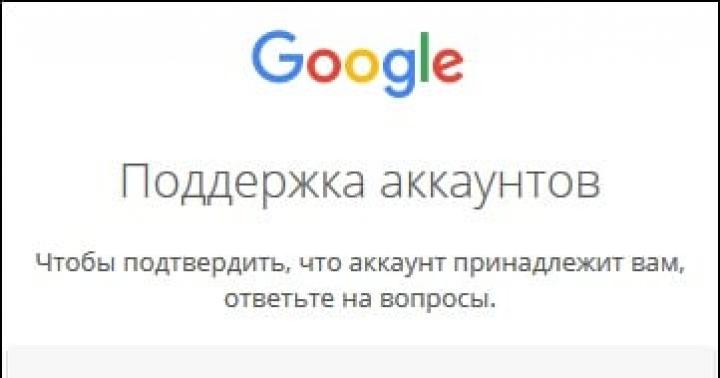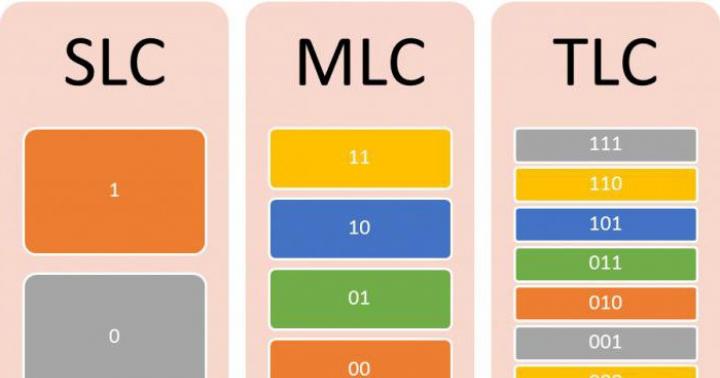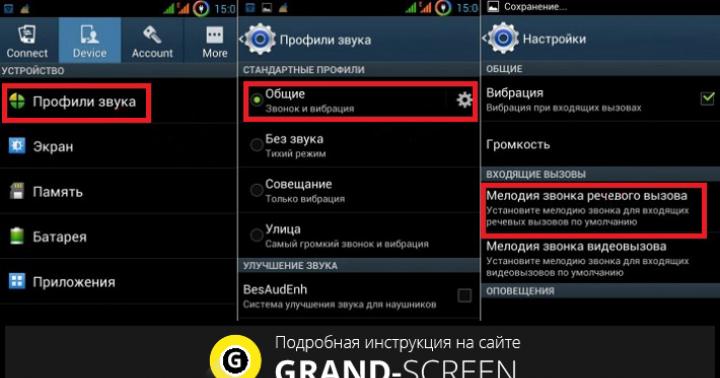Как поставить музыку на звонок. Телефон htc desire
Power AMP есть? Если есть то можно через него, если нет то:
Создаем в корне карты памяти (sdcard) папку media в ней папку audio в ней папки alarms (для будильника), notifications (для уведомлений: SMS, MMS, почта и тому подобное), ringtones (для мелодий звонка), ui (для звуков интерфейса). Обратите внимание, что на некоторых устройствах, есть встроенная карта памяти, которая имеет адрес sdcard, вот именно в ней и нужно создавать данные папки, так как внешняя карта памяти будет подключаться с именем sdcard-ext.
Код
media/audio/alarms,
media/audio/notifications,
media/audio/ringtones,
media/audio/ui
Перезагружаемся и выбираем мелодии из настроек или будильника.
Спасибо! Помогло.
Спасибо!
Спасибо все заработало!
Мелодию положить в ЛЮБОЕ место (потом не перемещать!). В Нокиях например нажать опцию "ФУНКЦИИ", там выбрать типа - "сделать МЕЛОДИЕЙ ВЫЗОВА". И во время вызова будет проигрываться ваша мелодия.
Как поставить на звонок месню на HTC MOZART 7?
КАК ПОСТАВИТЬ МУЗЫКУ НА ЗВОНОК НА HTC C110E
Jane
А в папки уже кладем нужные мелодии в нужные папки:
Код
media/audio/alarms,
media/audio/notifications,
media/audio/ringtones,
media/audio/ui
У меня к сожалению эта тема не помогла. Что еще можно придумать?
А в папки уже кладем нужные мелодии в нужные папки:
Код
media/audio/alarms,
media/audio/notifications,
media/audio/ringtones,
media/audio/ui
Тоже не помогло. Подскажите что-нибудь ещё?
Да получилось. Спасибо большое. Только после создания всех этих папок, музыку нужно кидать в папку media/audio/alarms, тогда будет работать.
Спасибо! Все получилось по рекомендации Alik47! Наконец-то!
И у меня также!
Как поставить музыку с нтс
У меня неполучается поставить на нтс музыку
Как поставить на тел музыку, HTC 7 Mozart
Тоже самое на 300-м!
КАК ПОСТАВИТЬ СВОЮ МЕЛОДИЮ НА СМС ОБЪЯСНИТЕ КАК ДЛЯ ТУПЫХ
У меня стояла своя мелодия, но три дня назад слетела и теперь на вызовах только встроенные мелодии. Мелодия с флешки якобы применяется, но играет при звонке постоянно стандартная. Что это может быть? Помогите пожалуйста. Заранее Спасибо.
Аппарат HTC Desire X
Всё вылечилось сбросом на заводские установки
Спасибо, музыка встала как надо, точнее как хотел…
Спасибо огромное
Спасибо!
Спасибо огромное
Спасибо я их все же нашел все работает ура!
Спасибочки все работает
Спасибо!
Подскажите как поставить свою мелодию на htc x310e?
Иногда в медиаплеере который у вас есть, может быть функция: меню(3 вертикальные точки) -> установить на звонок, только сперва надо включить его на воспроизведение.
Спасибо братуха!
Стандартная ситуация, когда вам захотелось поменять рингтон на своём аппарате Android. Причём перечислять причины, почему вдруг родилось такое желание, совершенно бессмысленно, потому как их может быть неисчислимое множество.
Ну вот не лезет в горло больше рюмка водки на столе от Лепса, или сил уже нет слушать, как Стас Михайлов страдает падает взлетая. В общем, мы поговорим сейчас не о причинах, а о следствии, то есть о том, как поменять мелодию звонка на Андроид.
Выполнить эту процедуру можно несколькими способами. ОС Android наделена собственными встроенными инструментами, которыми можно воспользоваться в данном случае, а можно прибегнуть и к возможностям многочисленных приложений.
На самом деле задача эта совершенно не сложная, а сам процесс аналогичен практически для всех версий и моделей устройств.
С помощью возможностей системы
Сначала нужно открыть основные настройки своего гаджета и зайти в раздел «Профили звука» (на некоторых девайсах «Настройки звука»).
Находим строку «Общие», нажимаем, расположенную напротив неё шестерёнку, после чего мы попадём в настройки профиля. После этого нам станут доступны следующие настройки: громкость, вибрация, звуки уведомлений, пр.
Для выбора мелодии, которую будем устанавливать на входящие звонки нужно попасть в хранилище мультимедиа, для этого «тапаем» по полю «Мелодия звонка речевого вызова»:

Теперь, выбираем понравившийся рингтон и жмём «ОК».
Точно так же будет настраиваться мелодия уведомлений или видеовызова.
*Примечание: На модели Android 5.0 Lollipop, если на аппарате установлен беззвучный режим или вибрация, то опция может быть недоступна.
Смена рингтона на Андроиде с помощью программы
Описанным выше способом можно выбрать мелодию только из вариантов, которые есть по умолчанию. Но, наверняка, вам захочется установить трек с любимой мелодией, которого во встроенной фонотеке просто нет. В этом случае нужно скачать специальное приложение, которое на «ура» справится с поставленной задачей.
Мы советуем , которое по функциональности значительно превосходит штатный проводник. Если теперь открыть «Профили звука», а затем нажать на строку «Мелодия звонка речевого вызова», то на предложенный системой выбор жмём «ES Проводник», который не проигрывает, а активирует файл, который вы увидите на дисплее. После того, как нужный файл будет выбран, он регистрируется как звук звонка или уведомлений в списке предустановленных рингтонов:

С помощью файлового менеджера
Ещё один способ, добавляющий в список мелодий установленных по умолчанию выбранные медиафайлы. Причём здесь можно воспользоваться как установленным, так и стандартным файловым менеджером. Что делать:
В основном меню открываем файловый менеджер (может быть «диспетчер файлов» или «Проводник»):

Теперь нужно:
- Найти желаемый файл (mp3) и скопировать его.
- В настройках смартфона открыть «Память», отыскать папку Ringtones и вставить в неё скопированный файл.
После этих действий, выбранный вами рингтон будет доступен к установке первым или вторым способом, описанным выше.
*Примечание:
- Для корректной работы в названии файлов не должно быть символов кириллицы.
- Способ может не сработать на некоторых моделях устройств.
Как поставить свой рингтон на каждого абонента
Чтобы на звонок отдельного (или каждого) контакта из своего списка нужно выполнить следующие действия:
Открываем телефонную книгу, определяем контакт, на который будем устанавливать мелодию, «тапаем» по нему. В выпавшем списке действий (изменить, отправить, т.д.) выбираем «Задать рингтон» (может быть «Мелодия звонка» или как-то иначе):

Ну и «на закуску» видео
Надоела стандартная мелодия на телефоне? Читайте нашу инструкцию и вы узнаете как установить любимую песню на звонок своего андроида.
Миллионы людей владеют устройствами на ОС Андроид, но не все знают, как можно поменять стандартную мелодию звонка. В статье мы рассмотрим несколько способов, как можно установить любую композицию в качестве сигнала вызова.
Стандартный способ замены мелодии звонка
Этот способ осуществляется через общее меню настроек. Заходим в настройки, после нажимаем на раздел «Звук», затем нажимаем кнопку «Мелодия звонка».

Открывается список мелодий, которые были установлены производителем. Некоторые смартфоны и планшеты позволяют в этом же меню установить собственную композицию. Для этого сверху есть кнопка «+».


Если такой кнопки нет — применяем небольшую хитрость. Надо будет положить файл аудиозаписи в нужную папку с рингтонами. После этого, композиция автоматически появится в общем списке в вышеописанных настройках звука.
Для того, чтобы это сделать:
1. Подключаем телефон с помощью USB-кабеля к компьютеру. Нажимаем на рабочем столе компьютера кнопку «Пуск», выбираем «Мой компьютер». Далее вы увидите значок вашего подключенного мобильного устройства. Его необходимо открыть.

2. Находим и открываем папку «Media». Далее кликаем на находящуюся там папку «Audio», а уже в ней на «Ringtones». Путь к этой папке будет выглядеть примерно так: \Media\Audio\Ringtones. Сюда-то и следует переместить нужный музыкальный файл. Если папок с таким именем на аппарате нет, можно поискать где хранятся уже существующие рингтоны на мобильном устройстве. Для этого запоминаем название любого и вводим его в строке поиска. Объектом для поиска файла выбираем свое мобильное устройство. Найдя файл с именем этого рингтона, помещаем свою композицию в ту же папку, где хранится этот файл.
3. Поместив музыкальный файл в «Ringtones», перезагружаем устройство.
После проделанных действий композиция появляется в общем списке сигналов вызова. Далее всё делается по обычному сценарию. Заходим в настройки аппарата, далее в разделы «Звук» и «Мелодия звонка». К стандартным звукам от производителя добавится загруженная вами песня. Нажимайте на неё и подтверждайте её установку на звонок. Данная процедура займет у вас не более 3 минут.
Упрощение процесса установки своей мелодии на Андроид 5 и 6 версий
Владельцам новых девайсов существенно повезло. Производители сильно упростили процесс установки своей мелодии звонка. Теперь всё делается через настройки устройства, без использования компьютера.
1. Заходим в меню аппарата и выбираем «Настройки».
2. В этом окне нас интересует «Звуки и вибрация».

4. Снова жмём «Мелодия звонка» (в некоторых версиях андроида пункт называется «Рингтон»). Если устройство поддерживает две симкарты, предварительно надо выбрать ту, на которой хотим поменять звонок. Перед нами появляется окно с предустановленными музыкальными композициями.

5. Прокручиваем список композиций в самый конец и выбираем кнопку с надписью «Из памяти устройства».
 Фото: Меняем мелодию на звонке
Фото: Меняем мелодию на звонке
Заменить стандартную мелодию вызова на свою на андроид устройстве проще простого. Выбирайте музыку по своему настроению, пусть каждый входящий звонок приносит только радость!
Уважаемые читатели! Если у вас остались вопросы или есть комментарии по теме статьи - пожалуйста, оставляйте их ниже.
Такие пользователи зачастую совершенно не разбираются в функционале операционной системы. Часто они даже не знают о том, как установить мелодию на звонок. Интересно, что на раннем этапе развития Android это было действительно очень сложно, практически невозможно. Но сейчас поменять звонок можно в пару движений пальцем.
Поставить мелодию на звонок на Андроид можно несколькими способами. Самый простой из них заключается в использовании для этих целей музыкального проигрывателя. Однако стороннее решение не подойдет! Вам нужно запустить предустановленный проигрыватель, который обычно называется «Музыка ».
1. Запустите приложение и выберите ту композицию, которые вы хотите установить на звонок.

2. Удерживайте палец на этой песне, дождавшись появления контекстного меню.
3. Выберите пункт «Использовать как рингтон » или «Поставить на звонок ».
Внимание: данный способ может не работать на новых смартфонах. Всё зависит от конкретной фирменной оболочки. Во многих из них установить музыку на звонок можно только другими способами - проигрыватель для этих целей не годится.
Установка мелодии через раздел «Настройки»
Этот метод работает на подавляющем большинстве смартфонов. Для того, чтобы поставить песню на звонок, нужно совершить следующие действия:
1. Зайдите в «Настройки ».

2. Перейдите в раздел «Звук Звуки и уведомления ».

3. Здесь нажмите на пункт «Рингтон ». Также он может называться «Мелодия телефона », «Мелодия звонка » и т.д.

4. На этом шаге вам может потребоваться выбор приложения, при помощи которого будет просматриваться ваша медиатека. Например, можно для этого задействовать файловый менеджер ES Проводник .

5. Выберите ту песню, которую вы желаете использовать в качестве рингтона.

Вот и всё! Таким же образом вы можете поставить мелодию на СМС на Андроид - в этом случае вас должен интересовать пункт «Мелодия уведомлений по умолчанию ».
Использование приложения «Контакты»
В своё время даже смартфоны на базе Symbian позволяли задавать каждому контакту определенную мелодию. Сделать это можно и на Android. Для этого необходимо следовать данной инструкции:
1. Перейдите в раздел «Контакты ».

2. Выберите интересующий вас контакт.

3. Здесь необходимо нажать кнопку «Изменить ». Она может выглядеть в виде карандаша или прятаться под троеточием, расположенным в правом верхнем углу.

4. Теперь точно нужно нажать на три точки. Во всплывающем меню нажмите на пункт «Задать рингтон ».

5. Выберите приложение, при помощи которого будет осуществляться просмотр списка композиций, хранящихся на устройстве.

6. Выберите папку с MP3-песнями, а затем и саму композицию.

7. Сохраните результат, нажав на галочку.
Обратите внимание: на некоторых смартфонах процесс установки рингтона может отличаться. Всё, опять же, зависит от фирменной оболочки - каждый производитель изощряется по-своему. Наш пример приведён для «чистого» Android, устанавливающегося на аппараты семейства Nexus.
Использование сторонних приложений
Для смены мелодий можно пользоваться и сторонними утилитами. Зачастую они делают этот процесс чуть более удобным. Мы рекомендуем опробовать Rings Extended , GO SMS Pro и RingTone Slicer FX . Все они отличаются по своему функционалу, предоставляя более расширенные возможности по установке рингтонов.
7.x (Dell Venue Pro, HTC Arrive, HTC 7 Pro, HTC HD7, HTC HD7S, HTC Mozart, HTC Surround, HTC Trophy, HTC Titan, HTC Titan II, HTC Radar, Nokia Lumia 610, Nokia Lumia 710, Nokia Lumia 800, Nokia Lumia 900, LG Optimus 7, LG Quantum, Samsung Focus, Samsung Omnia 7, SamsungFocus Flash, SamsungFocus S, SamsungOmnia W).
Если у Вас смартфон с ОС Windows Phone 8, используйте или .
Пользовательский рингтон должен отвечать некоторым правилам:
- Файл должен быть WMA или MP3.
- Отсутствие DRM защиты.
- Длина не должна превышать 40сек.
- Размер меньше 1Мб.
Если мелодия не соответствует хотя бы одному пункту- работать она не будет. Редактирование песен не очень нравится многим пользователям, но есть один быстрый и простой способ.
Создание своей мелодии.
Есть одна хорошая программа, отлично работающая в Windows - Windows Movie Maker. Речь пойдет не о "современной" версии Windows Movie Maker, которая является частью Windows Live Essentials 2011 и на самом деле называется Windows Live Movie Maker. А нужна будет древняя XP-версия этой программы, скачать которую можно по ссылке (7.0 MiB) .
Эта старая версия имеет перед новой одно преимущество - может редактировать и создавать аудио-файлы в дополнение к видео файлам. Именно поэтому программа является хорошим выбором для создания своих мелодий.
После того как программа установится и Вы запустите ее, нажмите Ctrl+I или Файл->Импорт в сборники и найдите музыкальные файлы, которые хотите использовать для рингтона. WMM 2.6 может работать как с MP3 так и с WMA файлами.
Выбрать песню, она будет отображаться в Сборниках.

Вам нужно будет изменить его, чтобы он не превышал 40 секунд. Для этого перетащите его на раскадровку в самом низу окна программы. Появится предупреждение об использовании только временной шкалы, нажать ок. Вы увидите что Ваш трек теперь представлен в виде клипа.

После этого отредактируйте файл так как хотите, используя ползунки, даже можете использовать эффекты, такие как усиление и затухание.
В мастере сохранения фильмов выберите Мой компьютер и нажмите Далее, затем введите имя файла и папку для его сохранения, нажмите Далее. В следующем окне нажимаем Показать дополнительные варианты, выбираем второй пункт Максимальная при размере файла и ставим 1000Кб, нажимаем Далее. В следующем окне кликните Готово после завершения.
Теперь Вам нужно синхронизировать свой рингтон с Вашим телефоном. Для этого потребуется и установить к себе на компьютер.
Синхронизация своей мелодии с Windows Phone.
Запустите Zune. Если Вы сохранили файл в папке, которую контролирует Zune, тогда он будет в коллекции, в противном случае просто перетащите его в программу.
В нашем случае это "Рингтон".

Щелкните правой кнопкой мышки и выберите Изменить.

Здесь вы можете изменить название, испольнителя и так далее, но главный пункт - это поле Жанр . В него нужно вписать "Ringtone" (без кавычек) и нажать клавишу Enter, чтобы закрыть диалоговое окно.
Чтобы синхронизировать свою мелодию с телефоном нажмите на него второй кнопкой мышки и выберите Синхронизировать с [модель телефона]. После этого ее можно найти на самом верху в списке мелодий на смартфоне (Настройки->мелодии+звуки->Мелодия звонка).
Внимание! Появилась новая эксклюзивная программа от Nokia. Владельцы устройств (кроме Nokia, они могут скачать программу в Marketplace), на которых есть возможность устанавливать , могут попробовать скачать и установить .